كيفية استخدام Mobizen Screen Recorder لنظام Android؟
لسنوات عديدة, حصد مسجل الشاشة Mobizen على العديد من الجوائز والتقييمات مع اختياره كذلك في متجر جوجل بلاي ضمن افضل التطبيقات لتسجيل شاشة الجوال فيديو بعدة أوضاع مختلفة مما يسمح لك بتصوير الألعاب والتعليق عليها وكذلك تسجيل البث المباشر والإحتفاظ بنسخة عالية الجودة تصل إلى دقة عرض QHD, 2K.
يقدم أدوات تسجيل الشاشة فيديو وإلتقاط صور الشاشة مع تواجد أدوات تحرير فيديو أساسية لإنهاء المقاطع المسجلة بأفضل طريقة, يتميز بواجهة تشغيل سهلة تعمل بضغطات بسيطة لتنفيذ الأوامر وتسجيل الشاشة بدون ظهور زر التسجيل على الشاشة. يمكنك من حفظ المقاطع بدون علامة مائية مما يجعله أحد أفضل الخيارات الآن.
مميزات برنامج Mobizen Screen Recorder
تم تحميل برنامج مسجل الشاشة Mobizen للكمبيوتر ملايين المرات كما تم تقييمه عبر متجر جوجل بلاي للاندرويد والمتاجر الأخرى الشهيرة بدرجة 4.3 / 5 وله عدد مراجعات كثير ووافي عبر الإنترنت. ويستمر في التطور مع التحديثات المتتابعة التي تجلب أهم المميزات لحلول تسجيل الشاشة المتنوعة. نتعرف عليها هنا في نقاط:
- تسجيل الشاشة فيديو بجودة يصل إلى 2K
- يمكن تسجيل دقة عرض 1440P على 60FPS ايطار/الثانية
- تسجيل فيديو مع صوت مع إمكانية إضافة التعليق
- ميزة Facecam لتسجيل وجهك واضافته على الفيديو مع التعليق ومع مزج أصوات الفيديو
- تسجيل فيديو أكثر من ساعة وحفظه بسهولة عبر بطاقات SD
- ميزات تحرير فيديو/صور متعددة لتقطيع التسجيلات واضافة النصوص والمؤثرات عليها
- حذف العلامة المائية من التسجيلات وامكانية اضافة علامة مائية من قبلك
الجزء 1:كيفية تحميل مسجل الشاشة Mobizen
يمكن تحميل مسجل الشاشة mobizen من الموقع الرسمي أو عبر متجر التطبيقات الرسمي جوجل بلاي أو متجر آبل آب ستور : موقع التنزيل
يفضل أن يتم تحميل البرنامج دائماً من المصادر الرسمية والابتعاد عن المواقع الغير معتمدة. علماً بأنه يتم تثبيته بكل سهولة من متجر التطبيقات في جوالك ثم يمكنك تشغيله والاستمتاع بميزاته. لمعرفة المزيد عن كيفية تسجيل شاشة الموبايل. اتبع الخطوات التالية.
الجزء 2: كيفية استخدام مسجل الشاشة Mobizen
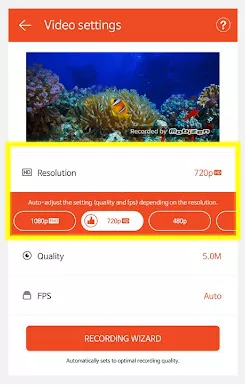
ما أسهل طريقة عمل برنامج تسجيل الشاشة mobizen لجميع المستخدمين ( المحترف والمبتدئ ) فبمجرد فتح التطبيق تظهر لك نافذة ويدجت بها زر التسجيل وزر التقاط صورة الشاشة وزر آخر من أجل ضبط الإعدادات. ولبدء تسجيل جديد اتبع الخطوات التالية :
- افتح التطبيق ثم ستظهر لك ويدجت منبثقة على يمين الشاشة
- اضغط على زر Record لبدء عملية تسجيل الشاشة علماً بأنه سيظهر لك مؤقت زمني من 3 إلى 1 حتى يبدأ التسجيل
- يتم الانتهاء من المقطع عند الضغط على زر الإيقاف "Stop" الشفاف
التقاط صور شاشة بواسطة Mobizen
بنفس الطريقة :
- تشغيل تطبيق Mobizen
- من الويدجت المنبثقة, اختر زر إلتقاط الصور "Capture" وسيتم حفظها في مجلد مخصص بمسار الصور
تخزين تسجيلات الشاشة والوصول إليها
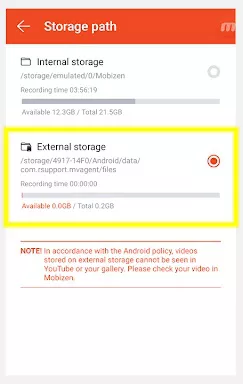
يمكنك اتباع الخطوات السهلة التالية لمعرفة أين تم تخزين الفيديوهات المسجلة بواسطة Mobizen
- بعد إنتهاء تسجيل الفيديو يتم حفظه تلقائياً على جوالك في مسار الحفظ, ولكن يمكنك الضغط مباشرة على "View video" في النافذة المنبثقة لعرضه مباشرة.
- قم بفتح تطبيق Mobizen ثم اضغط على زر الاعدادات الدائري من الويدجت المنبثق ثم اضغط على قائمة الفيديوهات "video list" ثم اختار فيديو لمشاهدته أو تحريره.
- يمكنك مشاركة الفيديو أو إرساله إلى أحد تطبيقات المراسلة عبر الضغط على زر المشاركة "Share" كما يمكنك أيضاً رفعه مباشرة إلى قناة يوتيوب.
ميزة خاصية Facecam
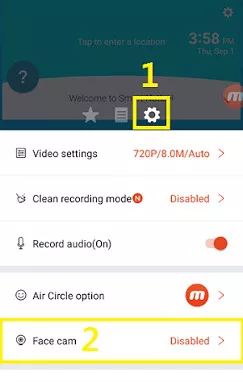
الآن يمكن للاعبين الاستمتاع بخواص مجانية 100% داخل تطبيق مسجل الشاشة Mobizen تساعدهم على إنتاج فيديوهات أكثر احترافية وجودة تقدمها ميزة Facecam لتسجيل الوجه بالكاميرا أو صوت الميكروفون وعرضه فوق فيديو تسجيل شاشة الألعاب أو شاشة البرامج لتقديم الشروحات. هي ميزة رائعة تتوفر عادة بتكلفة مادية ولكن هذا الأمر مجاني مع موبيزين.
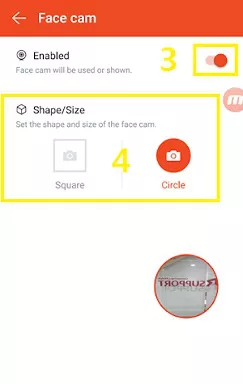
يمكنك الوصول إلى ميزة تسجيل الكاميرا الأمامية مع الفيديو من خلال الخيارات > خيار الكاميرا الأمامية.
تحرير الفيديو عبر Mobizen
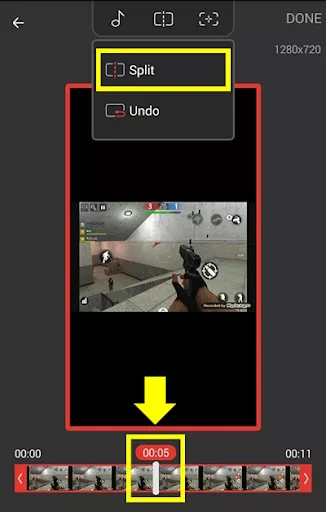
استمتع بسهولة كبيرة مع مجموعة أدوات تحرير الفيديو المتواجدة في Mobizen حيث يمكنك من قص الفيديو أو تحرير الأصوات أو إضافة مقدمة/نهاية للفيديو. كما يمكنك استخراج صور من الفيديو وحفظها على جوالك للاعتماد عليها كصورة الفيديو المصغرة "thumbnail " التي تظهر في مواقع الفيديو.
كيفية تحرير الصوت عبر Mobizen

لإنتاج فيديو جيد, تحتاج إلى صوت واضح ونظيف كذلك, يمكنك عبر أداة تحرير الصوت "Edit Sound" التحكم في كل تفاصيل الصوت وعزل الضوضاء. مع إمكانية قص مقاطع الفيديو وخفض الصوت في أجزاء وتعلية الصوت في أجزاء أخرى من الفيديو. هذا الأمر يمنحك مرونة في تحرير الفيديوهات وإنتاج عمل جيد خاصة مع تسجيل شاشة اللعب.
لتحرير مقطع صوتي, اتبع الخطوات التالية:
- اختر فيديو من قائمة التسجيلات على التطبيق
- اضغط على خيار تحرير الصوت "edit sound" ثم يمكنك إضافة أو ازالة أو قص أو تعديل مقطع صوتي من الفيديو المسجل
- يمكنك تعديل مستويات الصوت من خلال خيار Adjust sound
- يمكنك إضافة خلفية موسيقية للمقطع المسجل من خلال خيار BGM
- بعد الإنتهاء من التعديلات, اضغط على زر الحفظ لإنتاج الفيديو بالجودة المناسبة.
أسئلة شائعة
1. هل مسجل الشاشة Mobizen مجاني؟
التطبيق مجاني ويمكنك تحميله من متجر جوجل بلاي - يتوفر على بعض عمليات الشراء داخل التطبيق
2. هل مسجل الشاشة موبيزن يعمل على الايفون؟
تتوفر فقط خدمة iOS AirPlay عبر الاشتراك الاحترافي للمنصة ويمكنك الوصول إليه عبر الموقع الرسمي
3. كم من الوقت يمكن لـ Mobizen تسجيله؟
وقت غير محدود يصل إلى ساعة واكثر حسب توفر مساحة تخزين لديك
4. هل تقوم Mobizen بتسجيل الصوت الداخلي؟
نعم, يمكنك تسجيل الصوت الداخلي أو صوت الميكروفون كذلك.
5. لماذا تم إنهاء / خروج تطبيق Mobizen فجأة؟
يعمل Mobizen Screen Recorder ، مثل أي تطبيق آخر ، ذاكرة الوصول العشوائي (RAM) للتشغيل. عندما تتجاوز قدرات جهازك ، سيعمل جهازك بطريقة غير طبيعية.
استنتاج
مع وظائفه القوية وسعره المعقول ، Mobizen هو الخيار الأفضل لتسجيل الشاشة على الهاتف المحمول. إذا كنت ترغب في تسجيل شاشة الكمبيوتر على جانب الكمبيوتر ، فيمكنك تجربة HitPaw Screen Recorder بنفس القوة والسهولة في التشغيل. إليك الرابط المجاني عبر الإنترنت لـ HitPaw Online Screen Recorder .
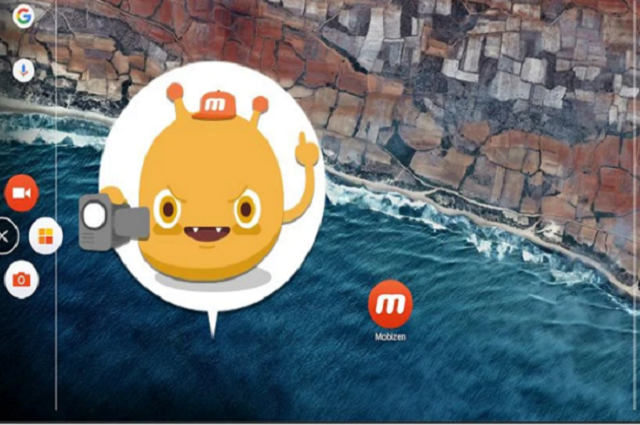






انضم إلى المناقشة وشارك بصوتك هنا
اترك تعليقا
قم بإنشاء تعليقك على مقالات HitPaw